三维家助手是一款专业的室内设计软件,具有强大的产品模型和贴图批量上传、3vj格式的文件预览等功能,支持CAD图纸导出,欢迎下载。
三维家助手功能
模型脱烘焙工具
5倍效率输出模型
对比传统模型烘焙,处理输出速度提高5倍
1天可输出30-40个模型
门板工具
CAD一键生成门板 0建模
不需要建模,导入CAD一键生成趟门、掩门
提高入库效率5倍以上
1天入库门板模型20-30个
板件绘制工具
1键生成异型板件
画笔绘制异形板件,一键生成异型板件
3VJ格式预览工具
模型效果预览 减少处理误差
提前预览模型效果
及时调整优化
直到满意后输出模型
模型上传工具
批量上传模型贴图
批量上传,自动生成各个模块上传表格
输出准确的产品模型信息
三维家助手上传模型使用方法
定义:当上传模型数量较多的时候,可使用批量上传模型得方式上传,可观看以下操作可进行点击>【模型预处理】,观看视频!
当上传数量少量的时候,可进行单个单个上传,点击>【单个上传模型讲解】,进行观看!
1、模型制作完成好之后文件夹放置格式(注:SVJ、3AR文件夹模型输出时会自动建立。无需人工建立,SVJ文件夹全部放在SVJ,3AR文件夹全部放在3AR。两边文件夹个数必须一致。)

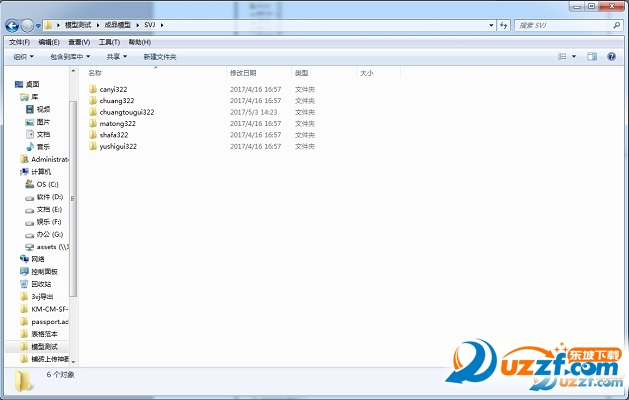
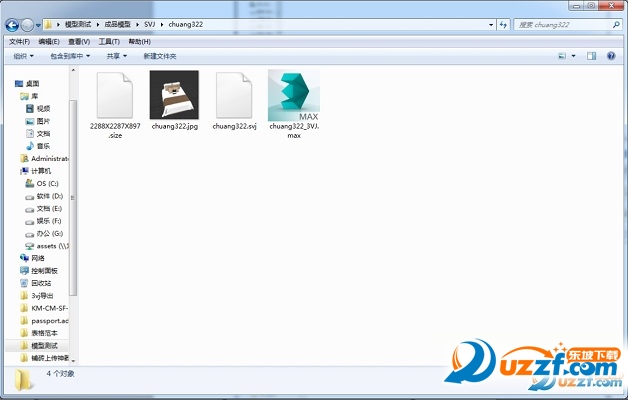
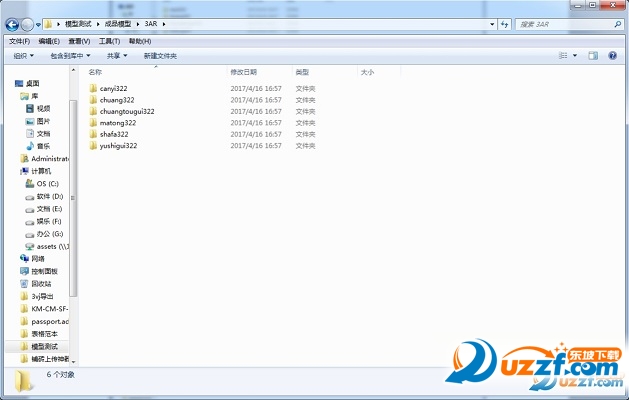
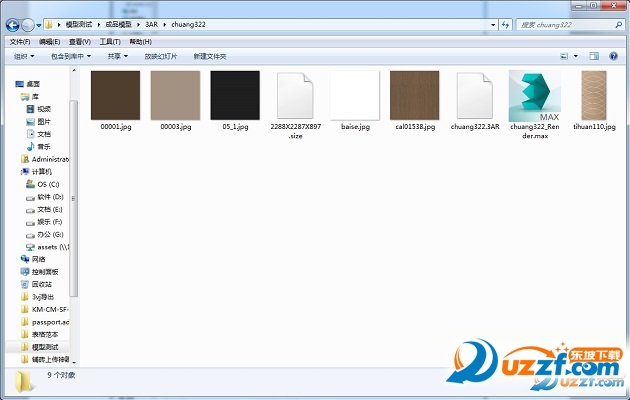
2、登录三维家辅助工具,点击“上传工具”--点击“表格生成”
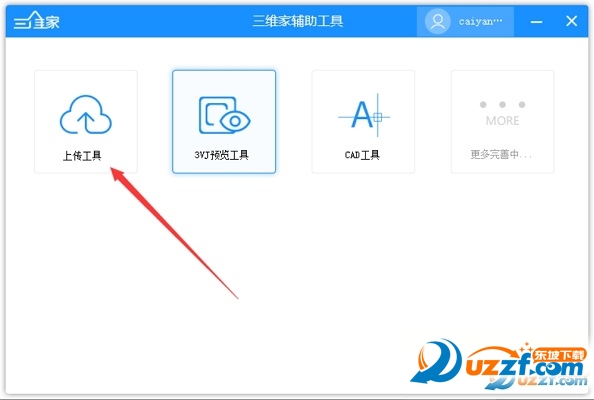
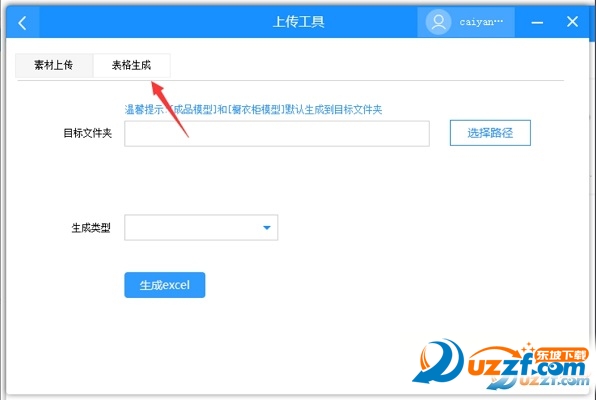
3、打开SVJ文件,复制文件夹路径。粘贴到上传工具--“目标文件夹”,选择生成类型“模型”点击“生成EXCEL”
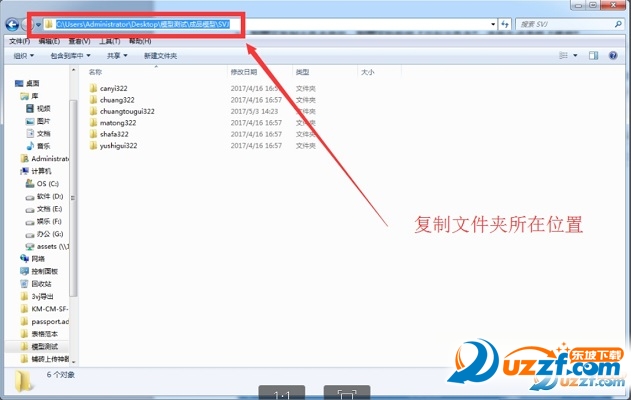
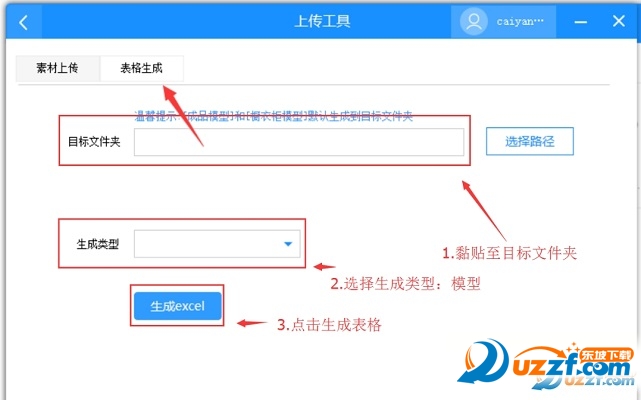
4、打开SVJ文件,双击打开“模型上传表格”。填写“放置规则”以及“素材类别”
放置规则:如:衣柜、书柜、餐边柜、电视柜模型等放置墙边的模型。选择落地靠墙移动,沙发、餐椅、饰品等需要自由移动。选择落地自由移动。以此类推。产品是放置哪里的就选择哪个--素材类别:成品模型全部选择“家具类”
填写好即可保存表格,关闭表格进行上传。
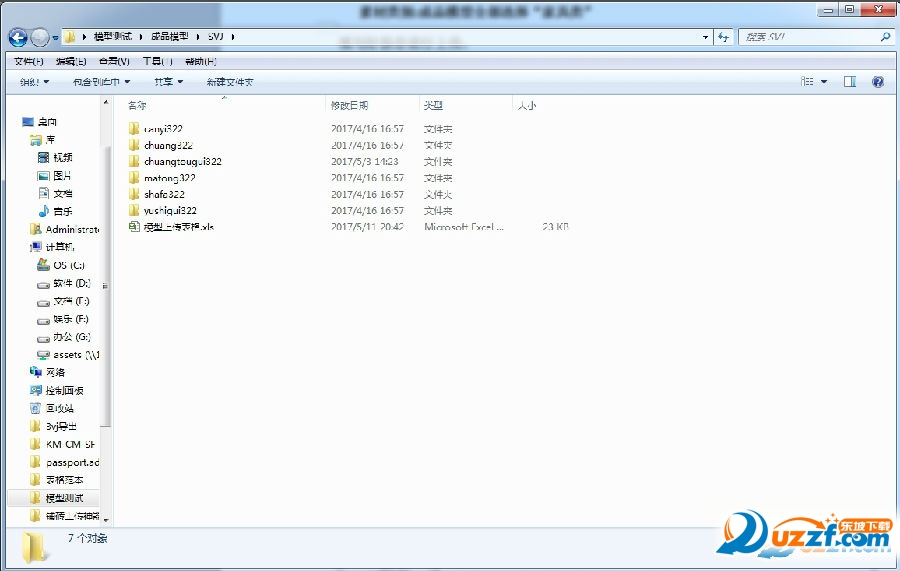
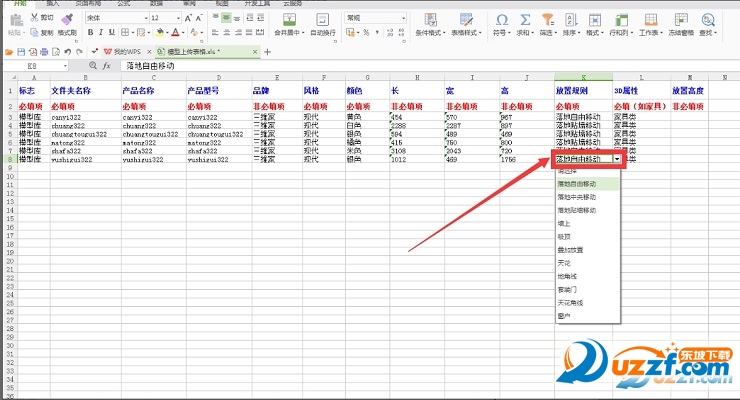
5、打开3AR和SVJ所处的文件夹,复制文件夹路径。黏贴至素材上传--“文件夹路径”点击“开始上传”。显示服务器解压完成
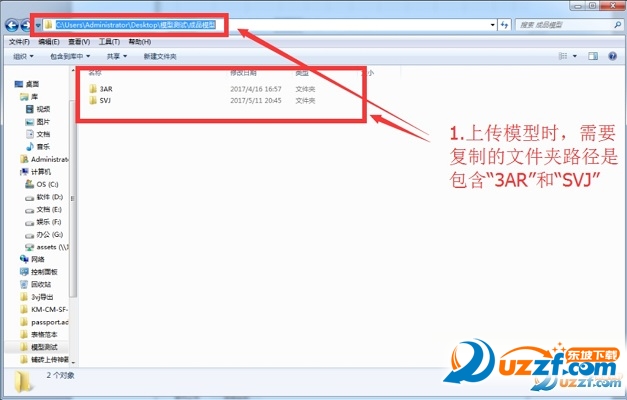
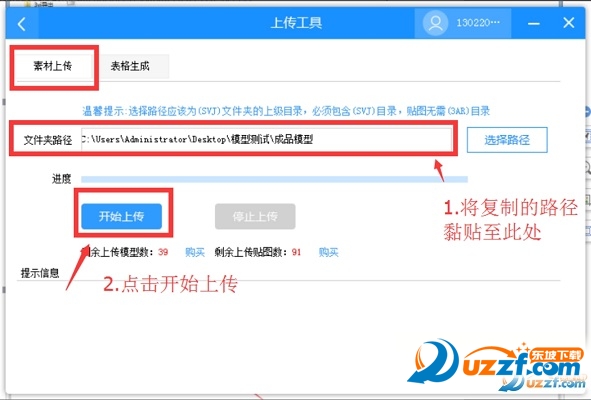

6、上传完成后登录www.3vjia.com--产品管理--我的产品即可看到上传的产品
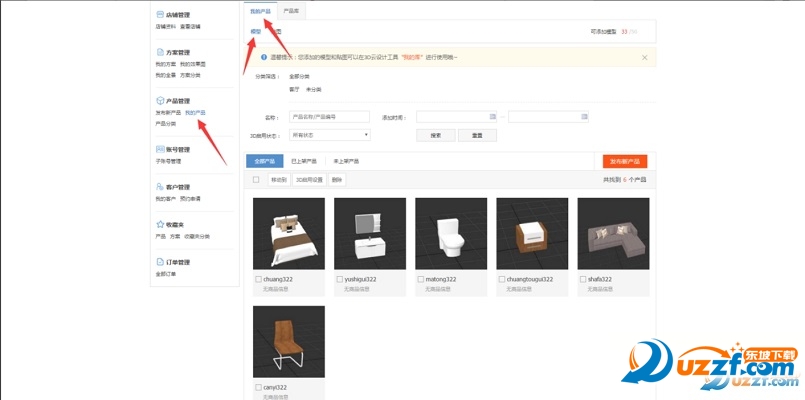
7、在“产品分类”建立分类(自定义把需要增加的都加上去)
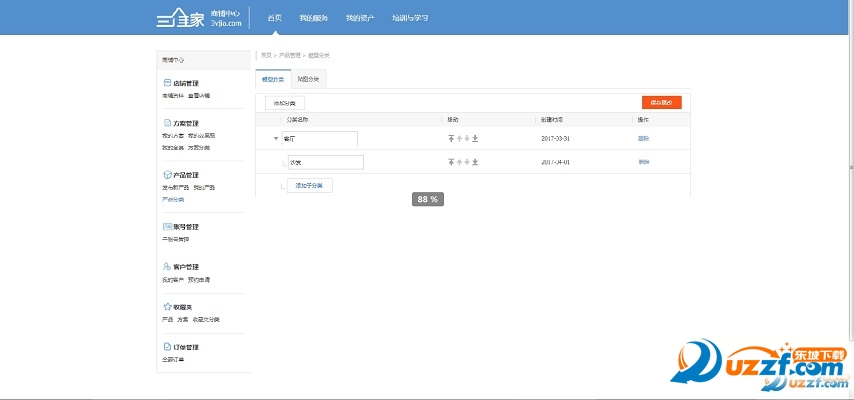
8、勾选模型把模型移动到对应的位置,点击确认即可
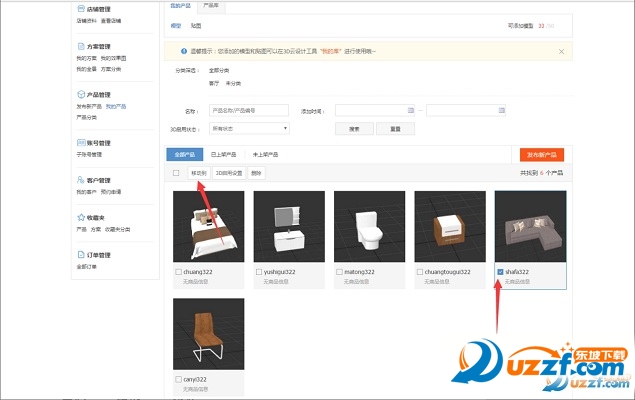
9、进入“3D云设计”进行使用。点击“我的库”-“我的素材中心”-“模型”-“沙发”,即可看到上传好的模型---上传完成。
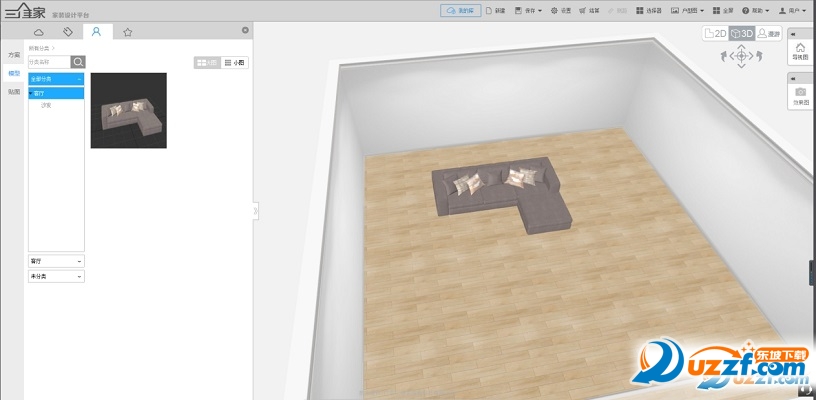
如果对以上内容有疑问,或者有软件其他操作问题,推荐您到3D设计页面,点击右下角【联系客服】进行提问,我们会在工作时间为您提供一对一的服务!
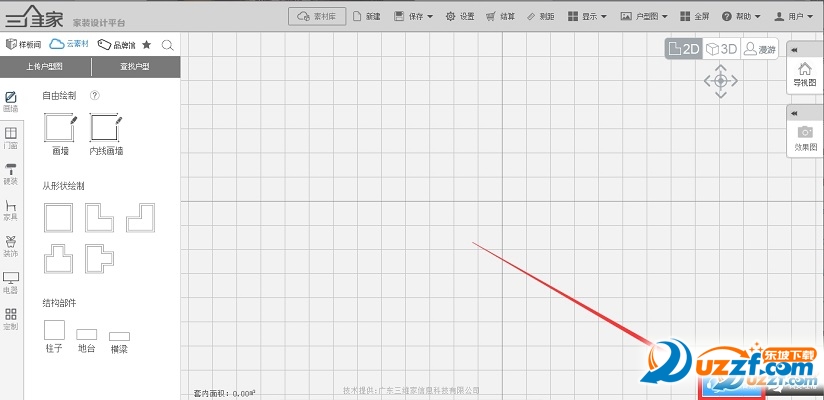
三维家助手工具CAD使用方法
二、导出橱衣柜CAD图
1.下载安装好助手后,鼠标双击打开三维家助手。
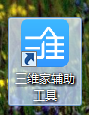
2.输入三维家的账号及密码后点击登录。
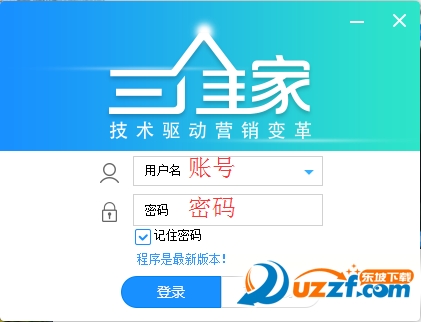
3.选择CAD工具。
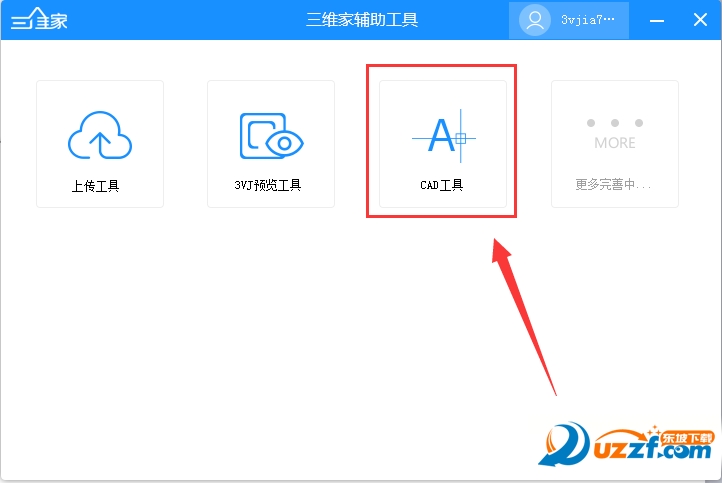
4.点击启动CAD。

5.选择启动文件,选择2012版CAD文件夹,打开acad.exe。(注:第一次打开时需要选择启动文件)。
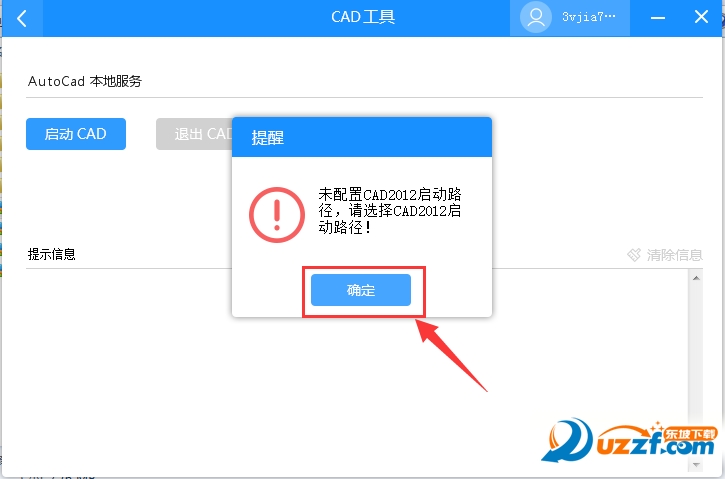
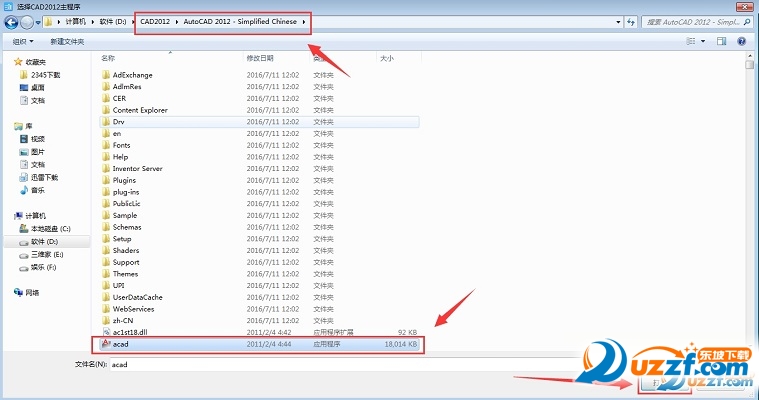
6.回到3D云设计界面,打开需要导入CAD的方案,点击屏幕上方的设置,点击CAD一键导出。
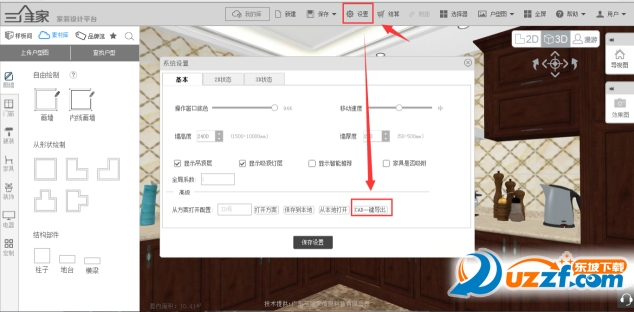
7.选择需要导出的柜体CAD,点击生成CAD。(注:自动生成整个方案对应模块的柜体CAD)
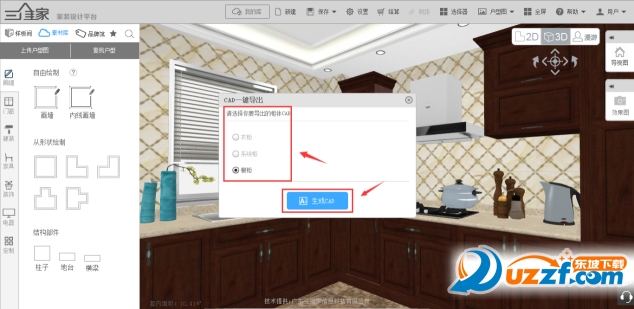
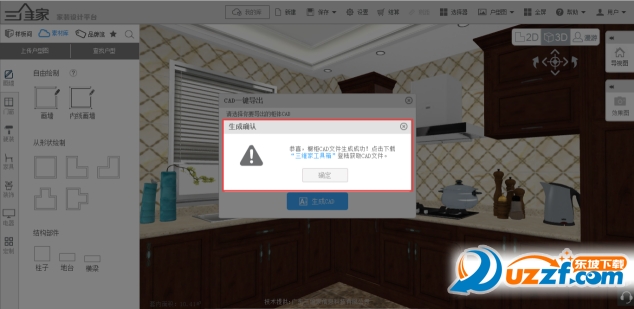
8.返回CAD界面查看导出CAD即可。
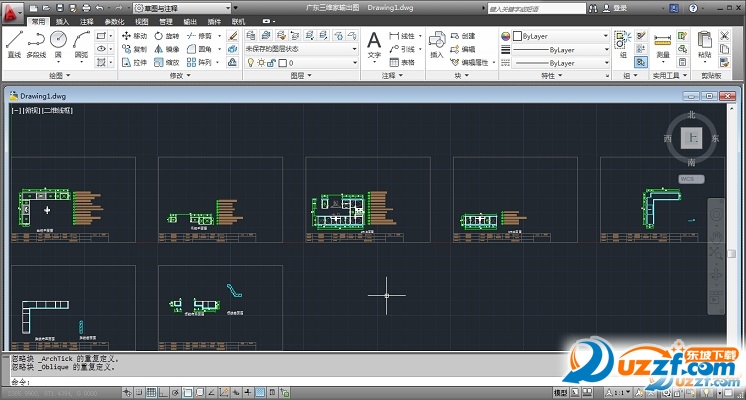
如果对以上内容有疑问,或者有软件其他操作问题,推荐您到3D设计页面,点击右下角【联系客服】进行提问,我们会在工作时间为您提供一对一的服务!
- PC官方版
- 安卓官方手机版
- IOS官方手机版








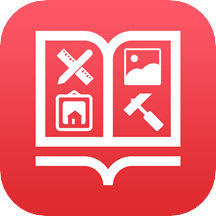






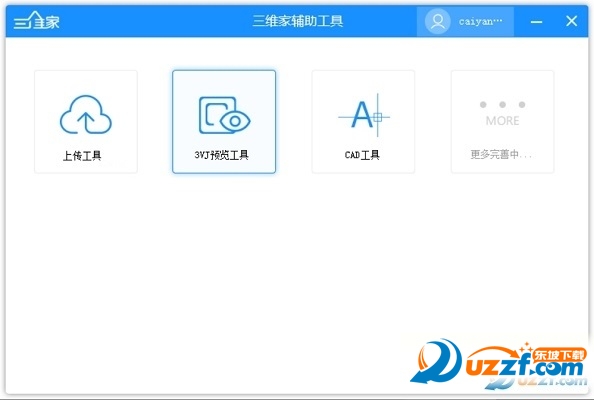
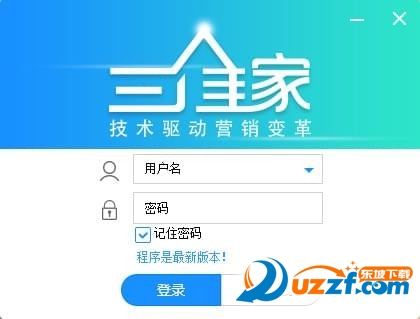

 下载
下载  下载
下载  下载
下载  下载
下载  下载
下载  下载
下载  msteel批量打印工具箱20.10.08 免费版
msteel批量打印工具箱20.10.08 免费版
 快印鼠自助打印系统4.4 官方版
快印鼠自助打印系统4.4 官方版
 内蒙古自治区网上税务局签章组件8.2.4 官方免费版
内蒙古自治区网上税务局签章组件8.2.4 官方免费版
 动物卫生监管智能系统2.0.7.5 最新版
动物卫生监管智能系统2.0.7.5 最新版
 汇美婚设计软件5.0.2 免费版
汇美婚设计软件5.0.2 免费版
 xiaopiu原型工具0.0.1官方版
xiaopiu原型工具0.0.1官方版
 LuoApp骆谱条码标签打印软件6.0 官方版
LuoApp骆谱条码标签打印软件6.0 官方版
 培训收费打印专家2.2.5 绿色版
培训收费打印专家2.2.5 绿色版
 UniBarcode Lite印刷标签打印软件1.0官方版
UniBarcode Lite印刷标签打印软件1.0官方版
 房盒子vr软件2.2.6731 官方版
房盒子vr软件2.2.6731 官方版
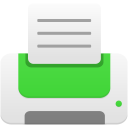 潜标打印20180409 绿色免费版
潜标打印20180409 绿色免费版
 i印通自助打印软件2.5.30201.0 官方客户端
i印通自助打印软件2.5.30201.0 官方客户端
 好印云影像毕业纪念册设计软件1.0.12 最新免费版
好印云影像毕业纪念册设计软件1.0.12 最新免费版
 易字帖(字帖生成打印软件)1.1.1.0 官方绿色版
易字帖(字帖生成打印软件)1.1.1.0 官方绿色版
 优图收据打印软件2018免费版8.0 绿色版
优图收据打印软件2018免费版8.0 绿色版
 labeljoy(扁平化图标设计工具)5.4.0 免费安装版
labeljoy(扁平化图标设计工具)5.4.0 免费安装版
 开博快递单打印软件2.0 正式版
开博快递单打印软件2.0 正式版
 开盟印刷开版软件3.13 免费最新版
开盟印刷开版软件3.13 免费最新版
 诺诺开票软件集成安装包1.0 正式版2017
诺诺开票软件集成安装包1.0 正式版2017
 印通印刷开版系统下载1.0 绿色版
印通印刷开版系统下载1.0 绿色版
 乐闪快印店系统1.0 最新版
乐闪快印店系统1.0 最新版
 普贴标签打印机电脑操作软件免费版
普贴标签打印机电脑操作软件免费版
 易打标条码标签编辑打印软件3.6 最新版
易打标条码标签编辑打印软件3.6 最新版
 SoftPerfect Print Inspector(打印监控管理软件)7.0.10 破解版
SoftPerfect Print Inspector(打印监控管理软件)7.0.10 破解版
 有思度家具设计软件v2018 免费版
有思度家具设计软件v2018 免费版
 飞扬动力广告公司管理软件2.6.0.648官网最新版
飞扬动力广告公司管理软件2.6.0.648官网最新版
 印通印刷软件(小巧的印刷系统)1.1 官方版
印通印刷软件(小巧的印刷系统)1.1 官方版
 印刷电路板PCB设计软件CadSoft Eagle Professional7.3.0 专业版
印刷电路板PCB设计软件CadSoft Eagle Professional7.3.0 专业版
 方正飞翔印刷软件7.0 官方免费版
方正飞翔印刷软件7.0 官方免费版





 BarTender2016(条码标签打印软件)32&64位中
BarTender2016(条码标签打印软件)32&64位中 有思度家具拆单设计软件2017 免费电脑版
有思度家具拆单设计软件2017 免费电脑版 版面设计软件(QuarkXPress)10.1.1 中文绿色
版面设计软件(QuarkXPress)10.1.1 中文绿色 印刷报价小助手5.4 官方版
印刷报价小助手5.4 官方版 惠普1300打印机驱动程序7.0.0.26 官方版
惠普1300打印机驱动程序7.0.0.26 官方版 3维电气接线模拟软件1.0 最新免费版
3维电气接线模拟软件1.0 最新免费版 掌中宝小票打印专家7.0.8 绿色免费版
掌中宝小票打印专家7.0.8 绿色免费版 广告助手广告公司管理软件1.50 官方版
广告助手广告公司管理软件1.50 官方版 畅捷票据打印软件免费版v10.5 最新版
畅捷票据打印软件免费版v10.5 最新版